Het plannen van vergaderingen kan soms meer tijd in beslag nemen dan de vergadering zelf. Gebruik de Vectera afsprakenplanner om klanten eenvoudig een afspraak te laten inplannen!
Er zijn 2 manieren waarop je jouw Office365/Outlook kalender kan connecteren:
1. De onboarding manier
Dankzij onze vernieuwde afsprakenflow is het eenvoudiger dan ooit om je boekingpagina's in te stellen.
Ga naar afspraakplanning om te starten en klik op Je agenda connecteren.

Als het de eerste keer is dat je je agenda connecteert, dan krijg je onboarding flow te zien zodat je makkelijk alle stappen kan volgen.
1.1 Verbind je Office 365/ Outlook-agenda
Na het klikken op 'Je agenda connecteren' zal de onboarding flow openen. In de eerste stap selecteer je Office 365/ Outlook om in te loggen bij jouw Office 365/ Outlook kalender account.

Log in in jouw Office 365/Outlook account

1.2 Stel de agenda-instellingen in
- Selecteer de 'Kalenders om beschikbaarheden in na te gaan' om dubbele boekingen te vermijden. Je kan meerdere kalenders selecteren indien nodig.
- Kies een kalender waarin events zullen worden aangemaakt om aan te duiden in welke kalender nieuwe afspraken worden geboekt.

1.3 Voeg afspraaktypes toe
Voor een vlotte start in het aanmaken van afspraaktypes, heb je de mogelijkheid om 1 à 3 basis afspraaktypes te selecteren. Deze worden automatisch voor je aangemaakt. Je kan deze op ieder moment aanpassen of verwijderen, of je kan nieuwe afspraaktypes aanmaken.

1.4 Controleer je boekingspagina of voltooi de flow
Klik op Bekijk je boekingspagina om te zien hoe de afspraaktypes er uitzien of klik op Voltooien om de wizard flow te voltooien en afspraaktypes aan te passen of te creëren.

2. Kalenderinstellingen
2.1 Ga aan de slag op vectera.com/scheduling. Verbind uw agenda.
2.2 Selecteer Office 365 of Outlook als uw agenda.

2.3 Log in met uw account en voer het wachtwoord in.
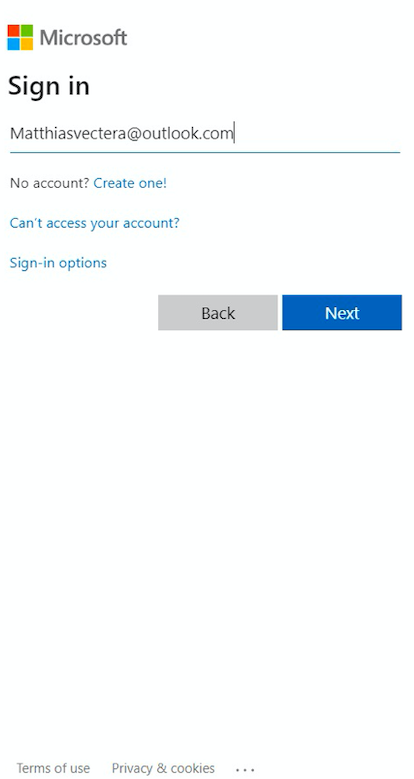
2.4 Geef Vectera toegang tot uw persoonlijke agenda.
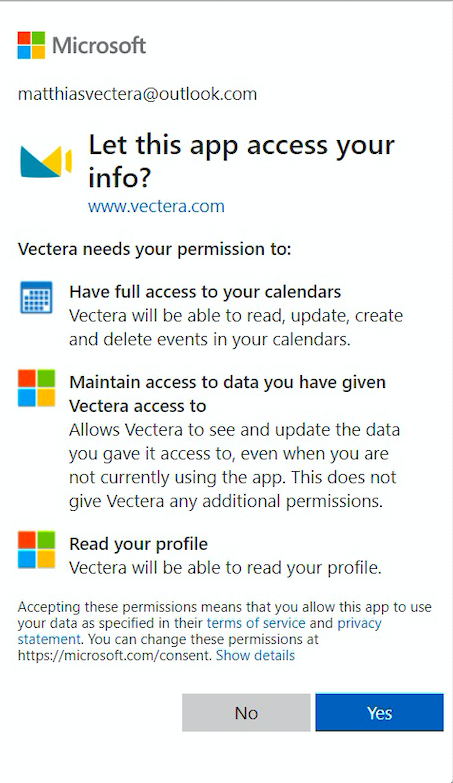
2.5 Configureer de instellingen van de agenda en maak een URL om afspraken te boeken. Selecteer de agenda waarin Vectera je beschikbaarheid kan controleren.
2.6 Helemaal klaar! De volgende stap is het maken van afspraaktypes. Lees hier meer.